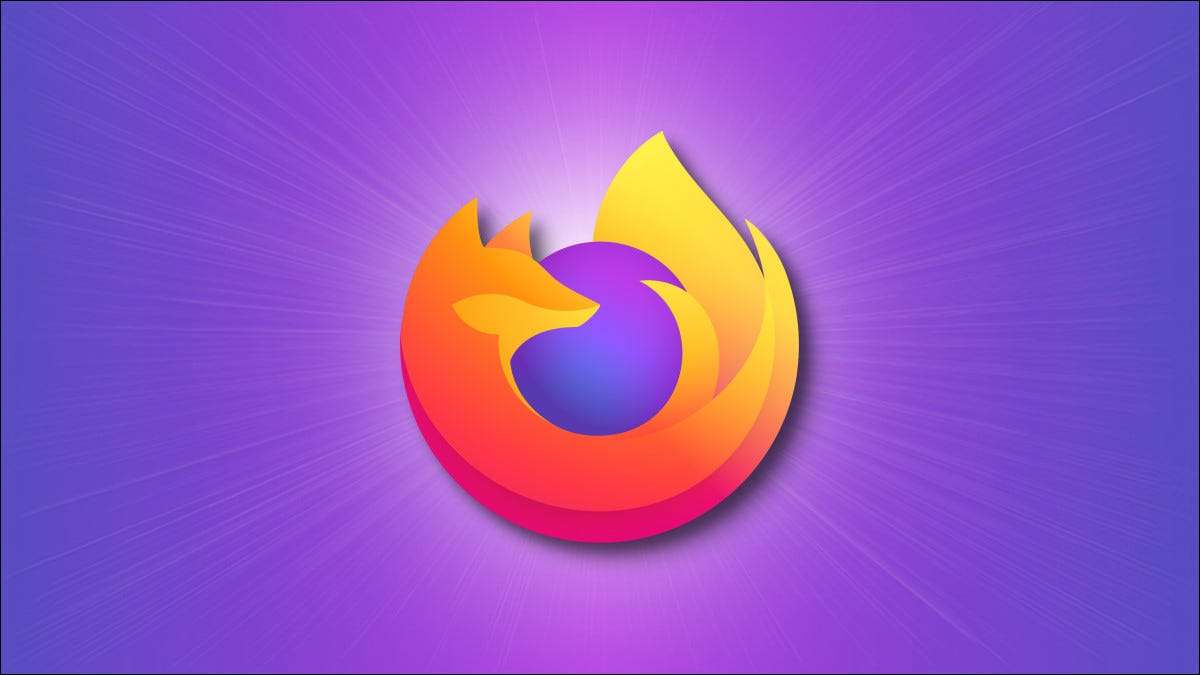
Enten du ser på Lag en sikkerhetskopi av bokmerkene dine , eller du vil importere bokmerkene dine i en annen nettleser, du vil ønske å eksportere Mozilla Firefox-bokmerkene dine først. Vi viser deg hvordan du gjør det bare.
Firefox har et innebygd alternativ for å hjelpe deg med å eksportere bokmerkene dine. Det skaper AN. HTML. Fil som inneholder alle bokmerkene dine, og du kan deretter importere denne filen tilbake til Firefox eller en annen kompatibel nettleser. Du kan også se denne HTML-filen i en nettleser, som det er menneskelig vennlig.
I SLEKT: Hva er html?
Eksporter bokmerker fra Firefox
For å starte bokmerketeksportprosessen, først, Åpne Firefox på datamaskinen din . I øverste høyre hjørne av Firefox klikker du på de tre horisontale linjene.
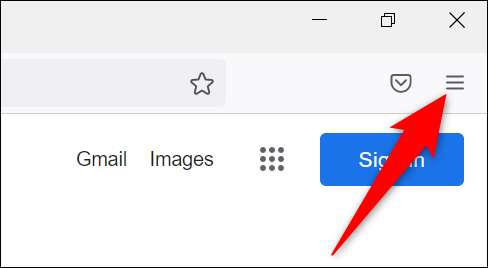
I menyen som åpnes, klikker du på "Bokmerker".
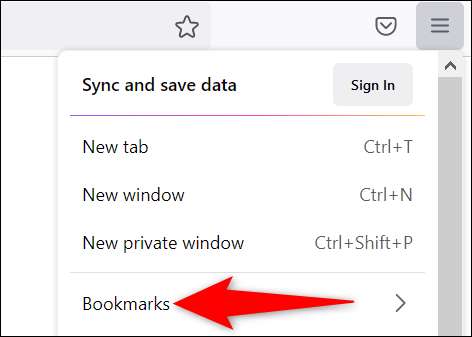
I "Bokmerk" -menyen, på bunnen, klikker du på "Administrer bokmerker".
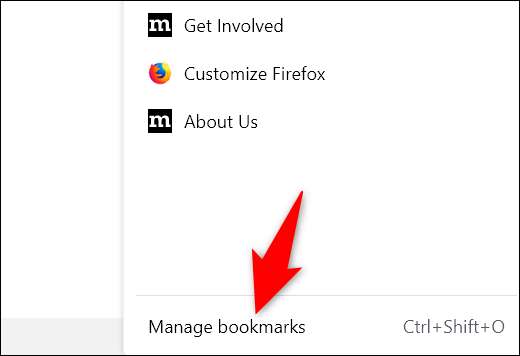
Du vil se et "bibliotek" vindu. Her, øverst, klikk Importer og backup og GT; Eksporter bokmerker til HTML.
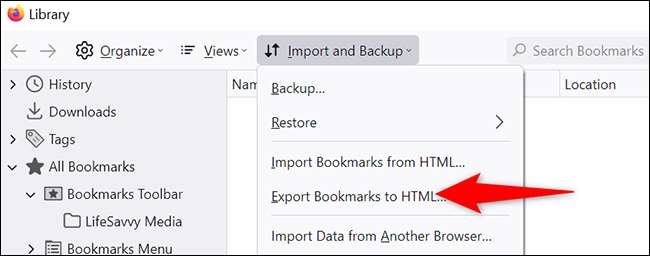
En "Eksporter bokmerkefil" -vinduet åpnes. Her velger du mappen for å lagre bokmerkene dine i. Eventuelt, skriv inn et egendefinert navn for bokmerkingsfilen din i feltet "Filnavn". Klikk deretter på "Lagre".
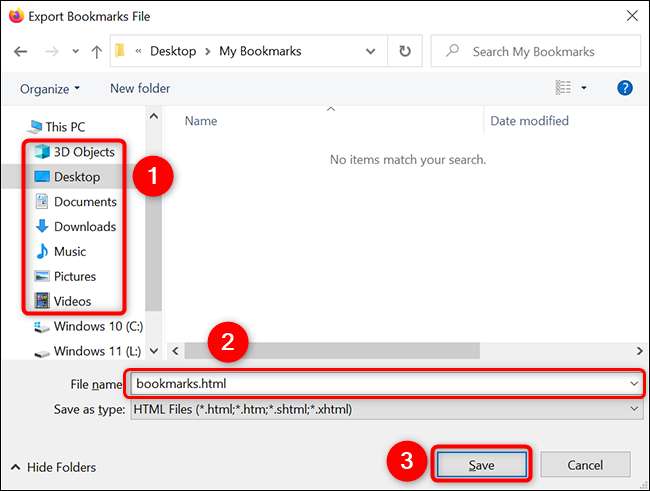
Firefox begynner å eksportere alle bokmerkene dine til en HTML-fil. Åpne den angitte mappen i Filbehandling for å vise bokmerkfilen.

Og det er slik du lager en sikker kopi av alle bokmerkene dine ved å eksportere dem til en HTML-fil. Veldig praktisk!
Ved et uhell slettet et bokmerke i Firefox eller Chrome? Ikke panikk, det er en måte å Gjenopprett slettede bokmerker i begge disse nettleserne.
I SLEKT: Slik gjenoppretter du ved et uhell slettet bokmerker i Chrome & Amp; Firefox.





![Mozilla Backs Off on Firefox’s Default Browser Workaround [Update: Mozilla’s Response]](https://cdn.thefastcode.com/static/thumbs/mozilla-backs-off-on-firefox-s-default-browser-workaround-update-mozilla-s-response-.jpg)

